Comment configurer le filtre MAC d'un CPL WiFi ?
Scénario utilisateur
Empêcher des utilisateurs non autorisés d'accéder à mon réseau sans fil en utilisant l' adresse MAC sans fil du périphérique réseau .
Par exemple, j'ai un ordinateur connecté à mon réseau sans fil. À présent, un périphérique inconnu (un intrus) utilise également mon réseau sans fil, ce qui affecte ma vitesse Internet. Je souhaite contrôler mon réseau sans fil avec les fonctionnalités suivantes:
• Mon ordinateur est toujours autorisé à accéder au réseau sans fil.
• Le périphérique inconnu n'est pas autorisé à accéder au réseau sans fil.
• Je n'ai pas à changer mon mot de passe sans fil aussi souvent.
Comment puis je faire ça?
Suivez les étapes ci-dessous (voici une démonstration du TL-WPA8630):
1. Veuillez vous reporter à la section Comment se connecter à l'interface de gestion Web d'un CP WiFi ?
2. Allez à Sans fil > Filtre MAC .
3. Activer sur pour activer le filtre MAC.
4. Sélectionnez les règles de filtrage ou cliquez sur Enregistrer . Ici, nous sélectionnons Bloquer l'accès sans fil à partir des périphériques répertoriés ci-dessous , puis cliquez sur Enregistrer .
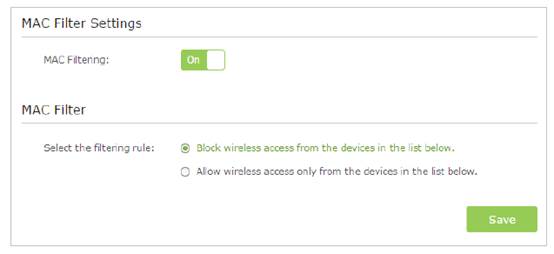
5. Cliquez sur Ajouter sous Liste des appareils pour ajouter des appareils à la liste.
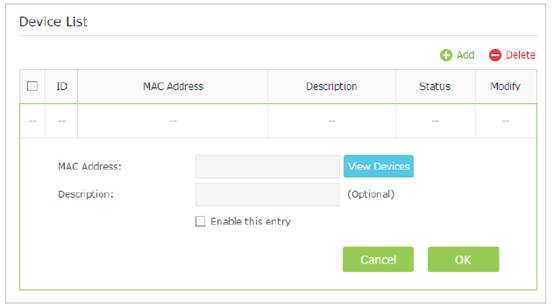
6. Cliquez sur Afficher les périphériques pour voir combien de périphériques sont maintenant connectés au réseau, puis cliquez sur Choisir pour choisir un périphérique (recommandé). Vous pouvez également entrer l'adresse MAC manuellement.
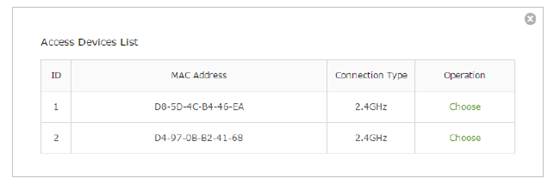
7. Donnez une description de l'entrée ici. (Optionnel)
8. Cliquez sur Activer cette entrée pour la rendre effective.
9. Cliquez sur OK pour enregistrer les paramètres.
Désormais, le filtrage MAC est implémenté pour protéger votre réseau sans fil.
Pour en savoir plus sur chaque fonction et configuration, consultez le Centre de téléchargement pour télécharger le manuel de votre produit.
Est-ce que ce FAQ a été utile ?
Vos commentaires nous aideront à améliorer ce site.
